Você já notou a força do texto em vídeos? Eles conduzem seu público, elevando a compreensão deles e muito mais. O texto em um vídeo é fundamental para aprimorar a compreensão do público. Guia a audiência de forma mais envolvente e informativa, proporcionando também insights cruciais. Além de melhorar a compreensão, eles embelezam o seu conteúdo.
Fontes e efeitos diversos podem animar o seu texto. Eles conferem uma personalidade ao seu vídeo, fazendo-o singularmente seu. Com essas ferramentas, é possível criar desde títulos dinâmicos até legendas discretas e estáticas. Cada uma dessas escolhas permite que você construa a atmosfera perfeita para a história do seu vídeo. Adicionar texto no estilo de máquina de escrever ao seu conteúdo em vídeo é uma opção.
Neste artigo
- Parte 1: Qual a distinção entre títulos estáticos e dinâmicos?
- Parte 2: Qual é a vantagem de usar a datilografia dinâmica?
- Parte 3: Wondershare Filmora: Um editor de vídeo eficiente para desenvolver datilografia dinâmica
- Parte 4: Instruções detalhadas de como criar uma introdução com datilografia dinâmica no Filmora
- Conslusão
O melhor editor simplifica a edição e melhoria de vídeos.

Parte 1: Qual a distinção entre títulos estáticos e dinâmicos?
A questão é como os títulos se comportam e aparecem no seu vídeo, se são estáticos ou dinâmicos. Antes de criar seus títulos de videoclipes, esta parte discute brevemente a diferença para uma melhor compreensão.
Entendendo títulos estáticos
Os títulos estáticos, como o próprio nome indica, permanecem fixos e inalterados durante sua exibição. Eles podem ser vistos como sobreposições de texto ou gráficos que surgem em um ponto específico do seu vídeo. Proporcionam uma maneira estável de compartilhar informações ou oferecer contexto sem a necessidade de animação. Você encontrará títulos estáticos como texto de abertura, legendas ou marcando partes essenciais de um vídeo.
Explorando títulos dinâmicos
Já os títulos dinâmicos são em movimento e estão sempre mudando. Utilizam animação, transições e efeitos para compartilhar informações de maneira dinâmica. Tais títulos acrescentam empolgação, fazendo seu vídeo ficar mais visualmente atraente e divertido de assistir. Títulos dinâmicos são frequentemente usados em conteúdo promocional, introduções, encerramentos ou para enfatizar pontos-chave do vídeo.
Parte 2: Qual é a vantagem de usar a datilografia dinâmica?
Caso esteja se perguntando como criar uma introdução de vídeo impactante, considere usar a datilografia dinâmica. Ao utilizar esse estilo de escrita, você pode aumentar o engajamento e obter mais curtidas em seus vídeos. São alguns dos benefícios que você pode aproveitar ao escolher o estilo de escrita dinâmica.
1. O encanto da datilografia dinâmica
Ao adotar a datilografia dinâmica, o texto ganha vida na tela. Essa abordagem gera um efeito como se estivesse sendo digitado em tempo real. Apresentar informações nesse estilo envolvente transforma a experiência do público. Isso faz com que seu vídeo seja cativante e interativo da melhor maneira possível.
2. Mantendo o interesse do público
Ao utilizar a datilografia dinâmica, é possível chamar a atenção do público, pois tudo se baseia na antecipação. À medida que cada letra surge, o público é envolto em uma espera repleta de suspense pela próxima. Essa dinâmica envolvente mantém o público presos ao seu vídeo, intensificando seu engajamento.
3. Aprimorando sua narrativa
A seguir, ela pode aprimorar o aspecto narrativo de seu vídeo de diversas maneiras. Ao apresentar uma história, a datilografia dinâmica contribui para criar ritmo na narrativa. Isso também leva seu público ao ritmo. Uma estratégia inovadora que melhora a jornada do público pelo conteúdo de seu vídeo.
4. Dando destaque ao que for importante
Ao adotar esse estilo de escrita, você pode destacar seus pontos-chave. Ao exibir uma frase ou palavra crucial letra por letra, ela se torna naturalmente o centro das atenções. Isso faz com que o público seja atraído por esse texto, reforçando sua importância. Essa ênfase estratégica contribui para que suas mensagens importantes ressoem melhor com sua audiência.
5. Adicionando um pouco de estilo
A amplitude estética da datilografia dinâmica é enorme. Confere um toque estilizado aos seus vídeos, tornando-os atrativos e singulares. Junto com fontes apropriadas e animações adequadas, essa abordagem pode adicionar um charme artístico ao seu vídeo. Além disso, ajuda a tornar seu conteúdo memorável e atraente.
6. Dando progressão ao seu projeto
Uma das características mais impactantes desse estilo de escrita é o controle sobre o ritmo. Isso dá a você a capacidade de ajustar a velocidade com que seu público recebe informações. Se você busca uma revelação lenta para criar um efeito dramático, esse estilo de escrita proporciona a ajuda necessária. Além disso, permite que você ajuste a experiência de visualização para se adequar ao ritmo do seu vídeo.
7. Evocando nostalgia com estética retrô
Por último, esse estilo de escrita pode incitar uma sensação de nostalgia ou charme vintage em seu vídeo. Transporta o público de volta à era das máquinas de escrever clássicas. Estabeleça uma atmosfera retrô ou evoque memórias antigas com esse estilo de escrita. Ademais, ajuda a conferir um toque mais distintivo ao seu conteúdo.
Parte 3: Wondershare Filmora: Um editor de vídeo eficiente para desenvolver datilografia dinâmica
Wondershare Filmora é uma ferramenta que muda o jogo na edição de vídeos. Este software oferece a capacidade de criar vídeos envolventes diretamente nas suas mãos. De iniciantes a profissionais, todos podem utilizar esta plataforma para criar conteúdo incrível. Além disso, é possível criar e editar vídeos conforme você imaginou com o Wondershare Filmora.
Uma das características marcantes do Filmora é o efeito de datilografia dinâmica. Essa funcionalidade permite que você crie títulos com Filmora incríveis com facilidade. No entanto, o Filmora proporciona mais do que apenas datilografia dinâmica. Oferece uma variedade de ferramentas de edição, incluindo recorte, filtros e transições. Está ocorrendo uma transformação no cenário da edição de vídeo com as opções oferecidas pelo Filmora. Não se trata apenas de uma ferramenta, mas sim de uma companheira em sua jornada criativa.
Outros recursos principais oferecidos pelo Filmora:
- Recorte Inteligente de IA: Se você deseja um fundo mais apropriado para o seu objeto, este recurso pode ser incrivelmente útil. Essa característica possibilita que você recorte seu objeto e o insira com o fundo de sua escolha.
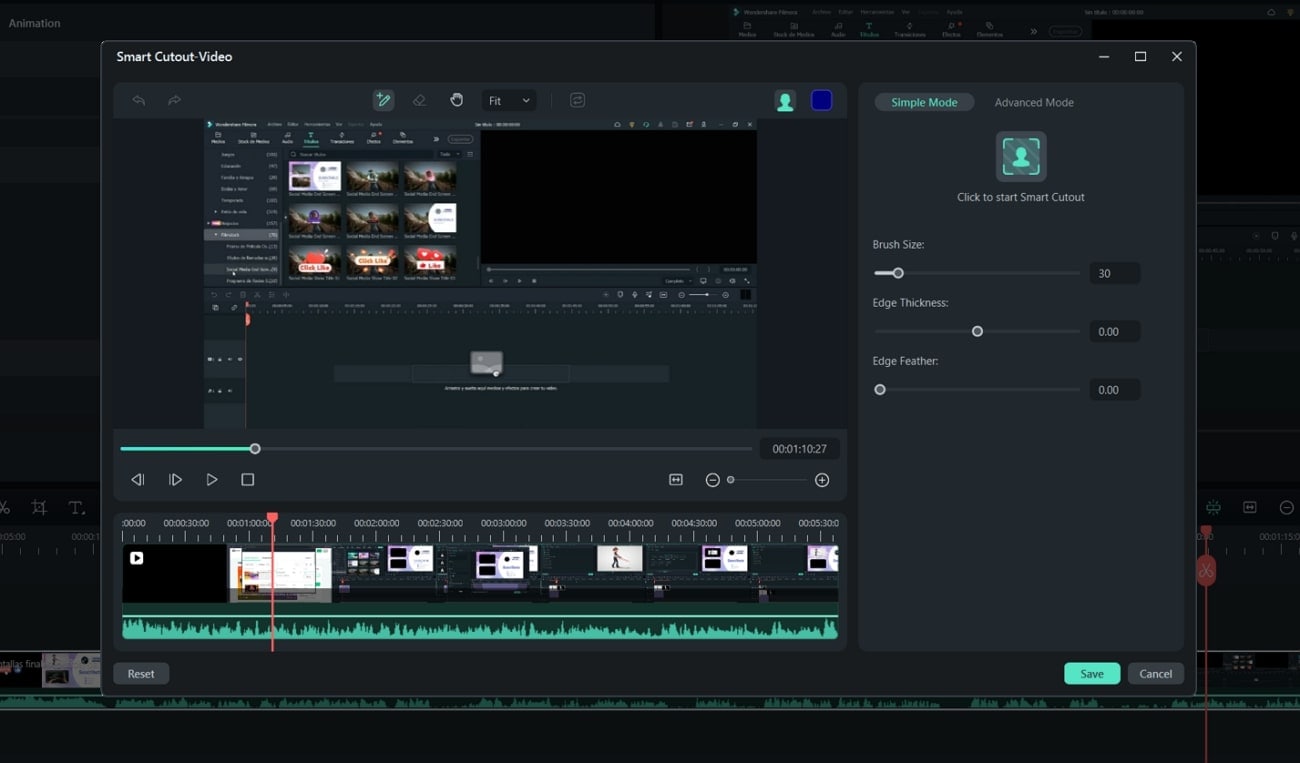
- Redução de ruído de áudio com IA: Os ruídos de fundo em seu vídeo estão te incomodando? Não se preocupe, pois o recurso de Redução de ruído de áudio com IA do Filmora pode remover todos os ruídos de vento, pássaros e multidões do vídeo.
- Reenquadramento automático: O enquadramento do vídeo é crucial para a apresentação geral, e o Reenquadramento automático pode ajustá-lo automaticamente, analisando o vídeo de maneira perfeita. Usando a funcionalidade Reenquadramento automático, a ferramenta pode reenquadrar automaticamente o seu vídeo através de uma análise perfeita.
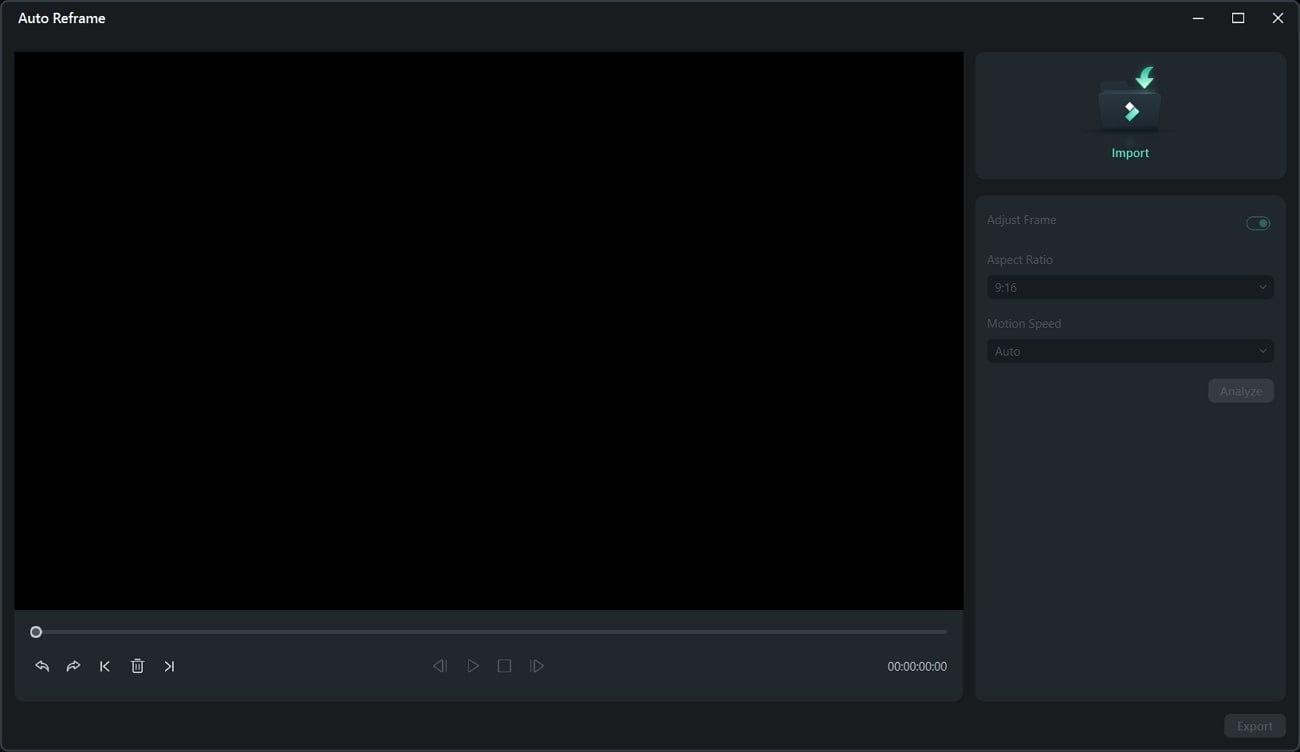
- Detecção de silêncio: Essa funcionalidade permite remover todas as partes silenciosas do seu vídeo, proporcionando um resultado suave e profissional. Dessa forma, essa ferramenta poderosa pode fazer com que seu vídeo pareça instantaneamente suave e profissional.
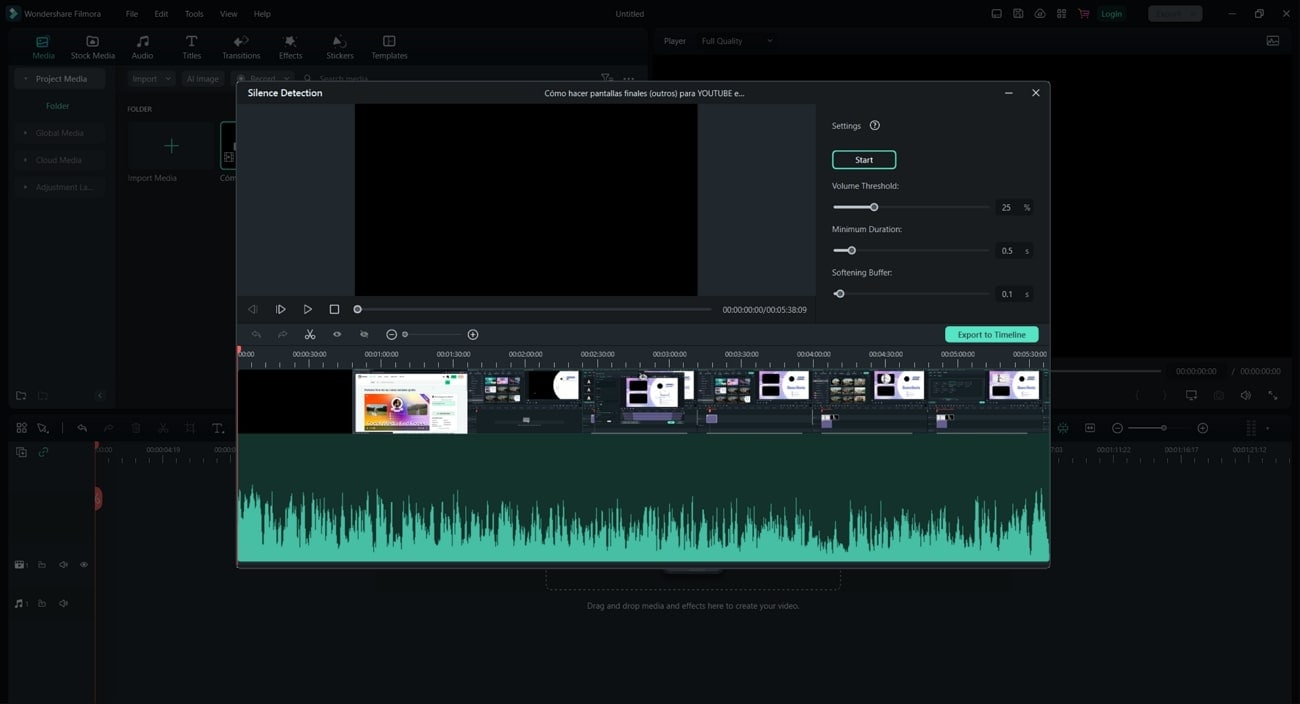
Parte 4: Instruções detalhadas de como criar uma introdução com datilografia dinâmica no Filmora
Não há necessidade de buscar como fazer uma introdução em vídeo para o YouTube usando o Wondershare Filmora. A solução está em utilizar a ferramenta e adicionar títulos dinâmicos aos seus vídeos. Siga estas instruções para criar uma introdução com datilografia dinâmica para seus vídeos. Para uma compreensão melhor, o guia fornecido mostrou a criação de um título dinâmico específico em um vídeo:
Passo 1 Configurando seu título
Inicie instalando e abrindo o Wondershare Filmora. Inicie criando um novo projeto. Acesse a guia "Títulos" e arraste um título padrão para a faixa na sua linha do tempo. Clique duas vezes, escolha a fonte desejada e insira o texto. Vá até "Mais opções de texto" na mesma guia e clique, aumentando o "Espaçamento entre letras" para 8.
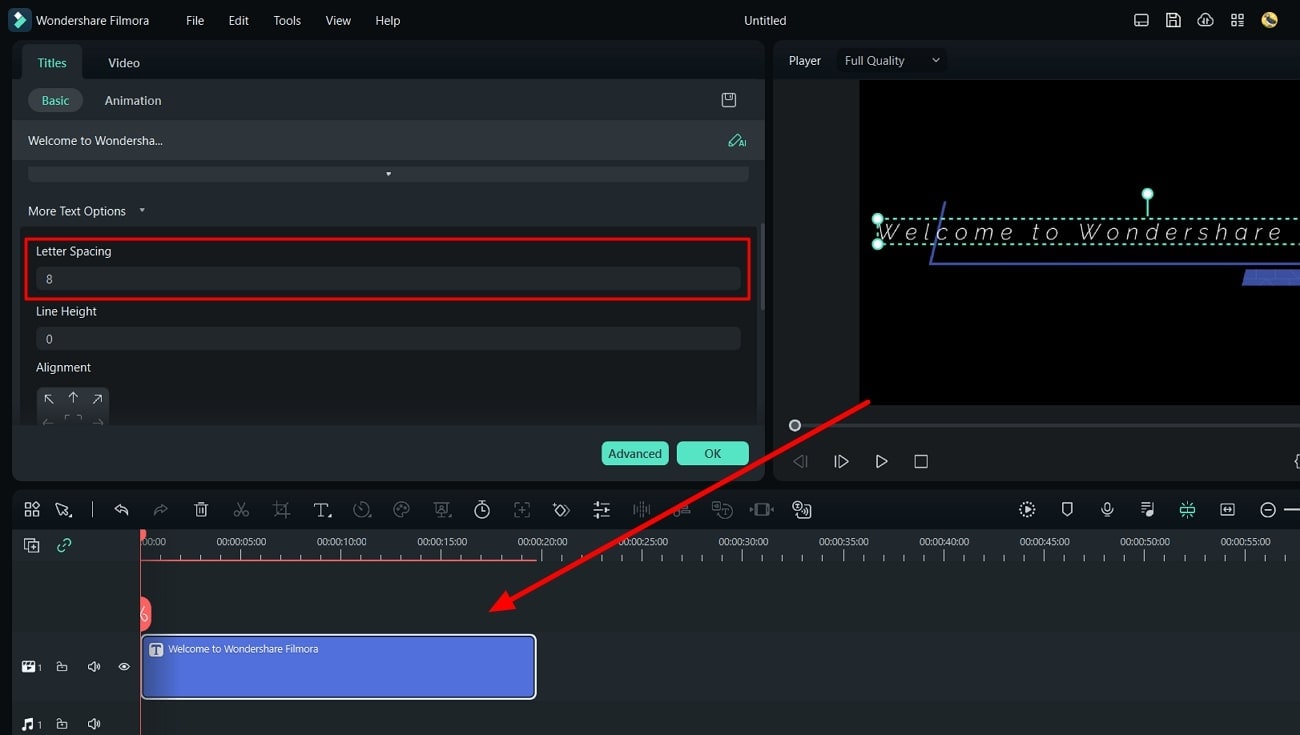
Passo 2 Criando capturas de tela
Agora, clique no botão "Captura de tela" ou pressione "Ctrl + Alt + S" na janela de pré-visualização e confirme com "OK". Altere o texto para a segunda letra do seu texto e tire outra captura de tela. Depois, retire o clipe de texto da sua linha do tempo e adicione suas capturas de tela nas faixas 2 e 3, respectivamente.
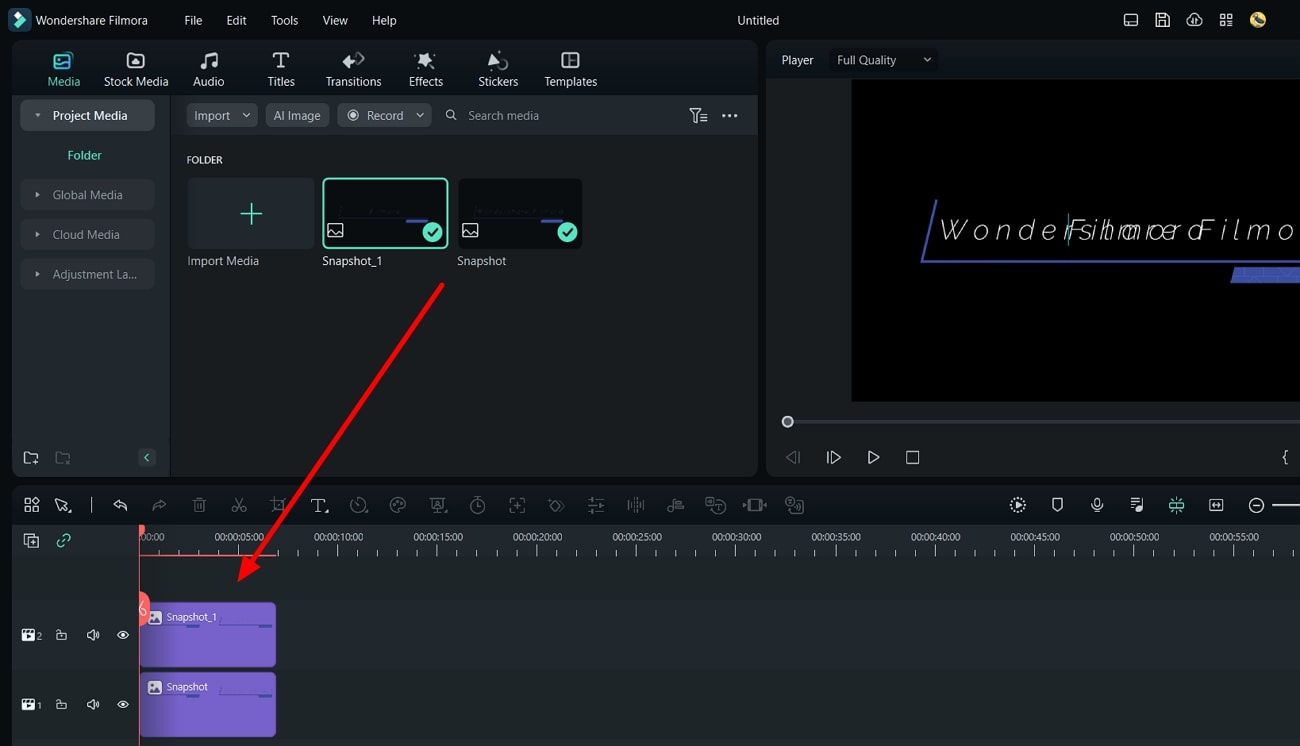
Passo 3 Ajustando a pré-visualização e a posição
Vá para a janela de pré-visualização e clique em "Configurações de qualidade e exibição de pré-visualização". No menu suspenso que aparece, configure o "Nível de zoom" para 50%. Clique duas vezes na segunda captura de tela para acessar suas configurações. Ajuste os parâmetros do eixo X e Y na guia "Básico" para que ela fique imediatamente abaixo da primeira letra do seu texto.
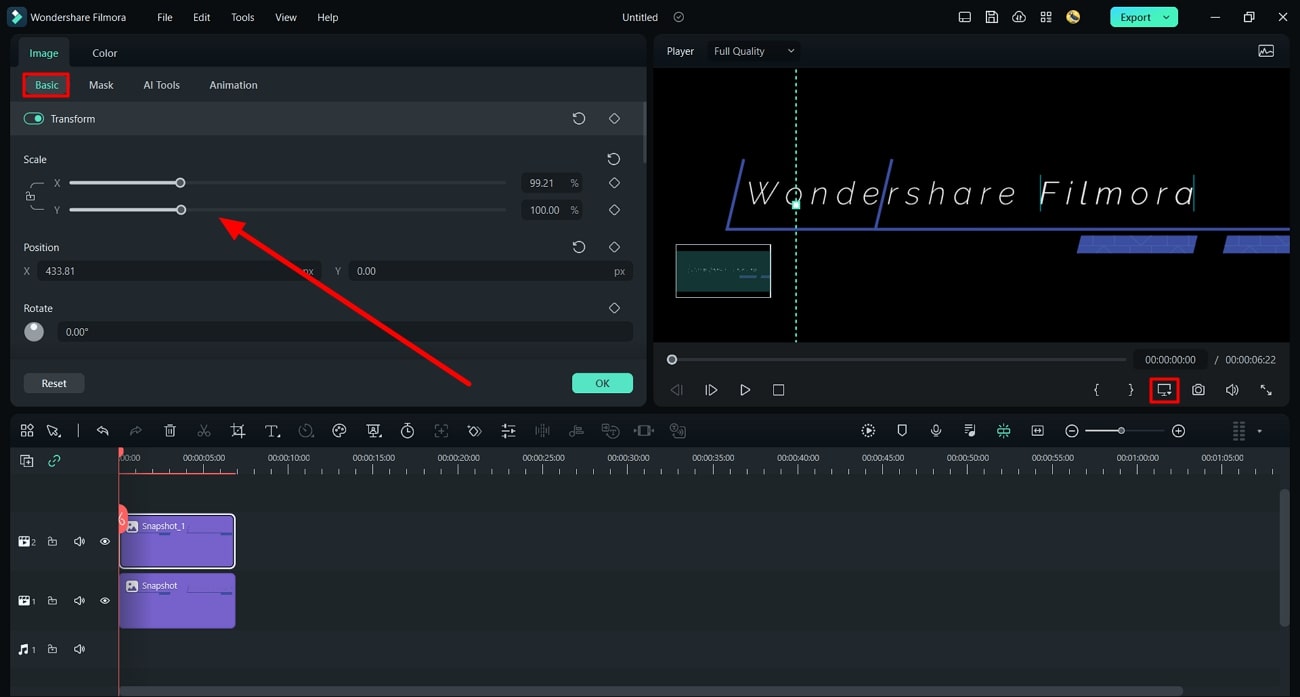
Passo 4 Aplicando camadas de animação de texto
Desloque o indicador de reprodução um segundo à frente e zere o valor do eixo Y. Clone a camada da segunda captura de tela, insira na faixa 4 e posicione o indicador de reprodução no início da camada copiada. Modifique a posição do eixo X para outra letra do texto. Avance o indicador de reprodução para a marca de 1 segundo e ajuste o valor do eixo X no segundo quadro-chave conforme necessário.
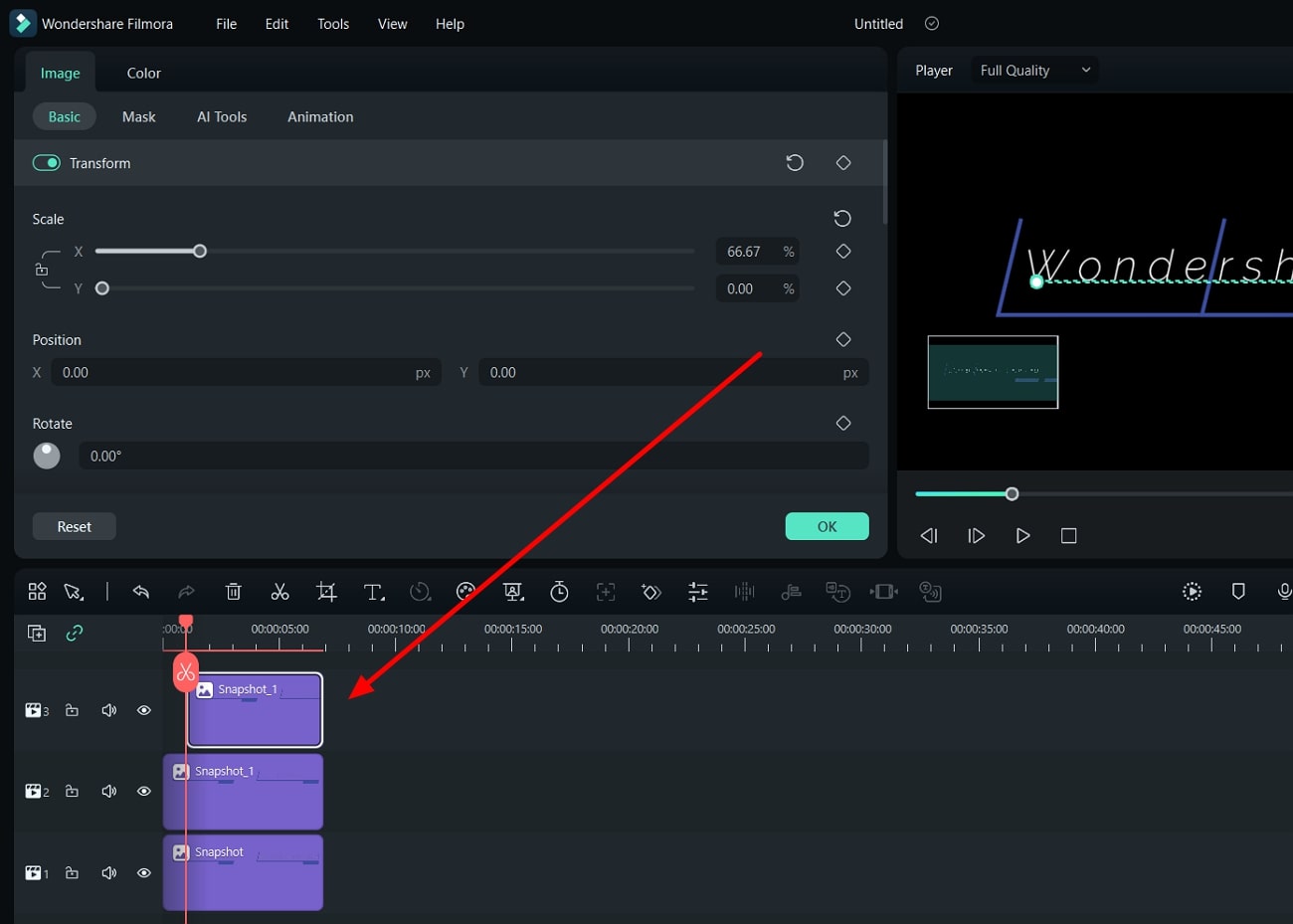
Passo 5 Fazendo ajustes finais e salvando seu título
Realize novamente o processo copiando a segunda captura e inserindo na faixa 5. Altere os valores dos eixos X e Y para proporcionar mais dinamismo ao texto. Continue o procedimento com as outras letras do texto, ajustando os valores dos eixos X e Y em diferentes momentos. Analise seu título na janela "Pré-visualização", adicione um plano de fundo e efetue quaisquer outros ajustes desejados. Quando estiver contente, salve o título dinâmico exportando o arquivo de vídeo.
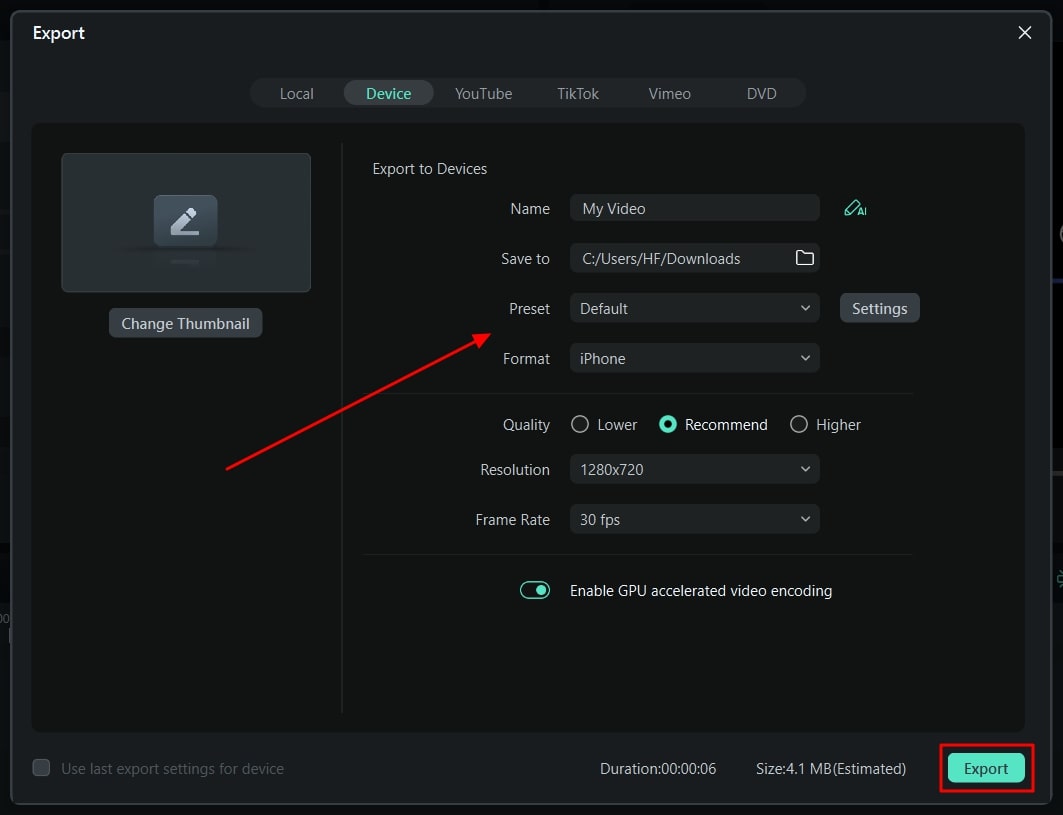
Conclusão
Finalizando, os textos contribuíram para uma estética mais profissional e envolvente do vídeo. Dos títulos de videoclipes às cenas de créditos em filmes, eles são empregados em praticamente todos os lugares. Assim, leve em consideração o uso do Wondershare Filmora para incluir títulos dinâmicos em seu vídeo. Isso não apenas simplifica o processo de edição, mas também disponibiliza diversas opções de texto.


